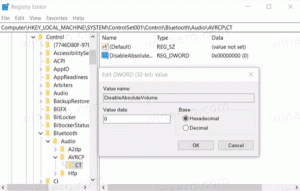Lettergrootte wijzigen voor plaknotities in Windows 10
Een nieuwe update van de ingebouwde Sticky Notes-app in Windows 10 is geland voor de Fast Ring. De bijgewerkte app heeft een verfijnde gebruikersinterface met een aantal nieuwe functies. Er is een mooie kleurenkiezer en een schuifregelaar voor de lettergrootte.
Sticky Notes is een Universal Windows Platform (UWP) -app die debuteerde in Windows 10 Anniversary Update en wordt geleverd met een aantal functies die de klassieke desktop-app niet had. Met de Windows 10-jubileumupdate stopte Microsoft met de klassieke desktop-app "Sticky Notes". Nu wordt de plaats ingenomen door een nieuwe app met dezelfde naam. Met de nieuwe app kun je Cortana-herinneringen maken op basis van je notities. U kunt een telefoonnummer typen en het laten herkennen, en ook URL's herkennen die u in Edge kunt openen. U kunt checklists maken en gebruiken met Windows Ink.
De bijgewerkte plaknotities zijn nu beschikbaar voor Insiders in the Fast Ring. De nieuwe app-versie is versie 2.1.3.0.
De app heeft een nieuwe kleurenkiezer. Het verschijnt boven de notitie wanneer u op de menuknop met stippen klikt.
Naast de kleurenkiezer is er een mogelijkheid om de lettergrootte voor uw notities te wijzigen. Hier is hoe het te gebruiken.
Lettergrootte wijzigen voor plaknotities in Windows 10, doe het volgende.
- Open de Sticky Notes-app.
- Klik op de knop met drie puntjes.
- Klik op de instellingenknop.
- Verplaats de positie van de schuifregelaar voor lettergrootte om de lettergrootte te wijzigen. Als u het naar links verplaatst, wordt de lettergrootte kleiner. Verplaats de schuifregelaar naar rechts om de lettergrootte groter te maken.
Je bent klaar!
Je kunt de app downloaden van de winkelpagina:
De pagina van de Sticky Notes-app in de Microsoft Store
Tip: Als je de Sticky Notes Store-app niet leuk vindt, kun je de goede oude klassieke Sticky Notes-app krijgen. Dit is de pagina om het te krijgen:
Oude klassieke plaknotities voor Windows 10
Voor veel gebruikers heeft de klassieke Desktop-app de voorkeur. Het werkt sneller, start sneller en heeft geen Cortana-integratie.
Dat is het.